MacOS bigsur11.2连击缩放窗口功能怎么关闭或开启?
mac电脑自带放大缩小辅助功能,该怎么使用这个功能呢?下面我们先来看看关闭的方法,再介绍开启的方法。
一、关闭连击缩放窗口
首先打开电脑,双击绿框圈选的“系统偏好设置”。

进入界面之后,选择最后一个“辅助功能”。

进入辅助功能的界面,即可在左边功能栏看到“缩放”。

缩放功能对应右侧的设置界面,本次以鼠标滚轮对Mac界面进行缩放为例进行讲解。勾选第二项,并设置一个热键,默认是control,即按住control滚动鼠标滚轮,完成缩放。当然也可以勾选第一个键盘快捷键缩放。

图示为放大功能,对桌面放大的示意图。

二、开启连击缩放窗口
首先打开电脑,双击绿框圈选的“系统偏好设置”。

进入界面之后,选择最后一个“辅助功能”。

进入辅助功能的界面,即可在左边功能栏看到“缩放”。

缩放功能对应右侧的设置界面,本次以鼠标滚轮对Mac界面进行缩放为例进行讲解。勾选第二项,并设置一个热键,默认是control,即按住control滚动鼠标滚轮,完成缩放。当然也可以勾选第一个键盘快捷键缩放。

图示为放大功能,对桌面放大的示意图。

以上就是MacOS bigsur11.2连击缩放窗口功能的使用方法,希望大家喜欢,请继续关注脚本之家。
相关推荐:
macOS Big Sur怎么用? 快速入门的50个使用技巧
苹果 macOS Big Sur 11.4正式版今日发布 更新内容汇总
相关文章

苹果 macOS Big Sur 11.3 开发者预览版/公测版Beta5 今日发布
传苹果正在开发新款的 iMac 台式电脑,而根据今早发布的 macOS Big Sur 11.3 测试版中发现的新迹象显示,新款 iMac 可能会在不久的将来发布。2021-03-24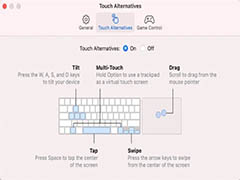
macOS Big Sur 11.3新功能 为M1 Mac带来了iOS应用的手柄模拟功能
MacRumors 报道称,苹果在 macOS Big Sur 11.3 的 Beta 测试版本中,为 M1 Mac 设备引入了兼容 iPhone / iPad 应用的手柄模拟器功能,详情请看下文介绍2021-03-23
苹果 macOS Big Sur 11.3开发者预览版Beta 4发布 附更新内容
苹果 macOS Big Sur 11.3 开发者预览版 / 公测版 Beta 4更新了什么?下文中为大家带来了苹果 macOS Big Sur 11.3开发者预览版Beta 4更新内容介绍,感兴趣的朋友不妨阅读下2021-03-16
苹果macOS Big Sur 11.2.2 正式发布 防止MacBook被第三方不兼容底座损
苹果今天发布了 macOS Big Sur 11.2.2,这是 11 月推出的 macOS Big Sur 操作系统的第四次更新。macOS Big Sur 11.2.2 是在 macOS Big Sur 11.2.1 发布两周后发布的,这是2021-02-26
苹果 macOS Big Sur 11.3 预览版 Beta 2 发布! 新增 Apple Music 自动
今天苹果发布了macOS Big Sur 11.3 预览版 Beta 2 ,这个版本为 Safari 浏览器引入了更多的自定义选项,增加了重新排列 “开始页”上不同部分的方法,如收藏夹、阅读列表、2021-02-18 苹果再一次向公众发布了 macOS Big Sur 11.2.1 正式版更新。此次更新解决了部分 2016 和 2017 MacBook Pro 机型可能会遇到的无法充电的问题,赶紧看看吧2021-02-18
苹果再一次向公众发布了 macOS Big Sur 11.2.1 正式版更新。此次更新解决了部分 2016 和 2017 MacBook Pro 机型可能会遇到的无法充电的问题,赶紧看看吧2021-02-18 苹果发布的 macOS Big Sur 11.2.1 修订版更新中已解决了可用空间问题。这一更新将在开始安装前进行检查,以确保设备有足够的可用存储空间2021-02-18
苹果发布的 macOS Big Sur 11.2.1 修订版更新中已解决了可用空间问题。这一更新将在开始安装前进行检查,以确保设备有足够的可用存储空间2021-02-18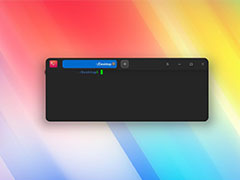
deepin linux怎么直接拖拽文件到macosx虚拟机?
deepin linux怎么直接拖拽文件到macosx虚拟机?deepin操作系统中安装了一个虚拟机,想要将文件直接拖拽到macosx虚拟机中,该怎么操作呢?下面我们就来看看详细的教程,需要2021-02-06
macOS Big Sur 11.3 公开测试版正式推送(附更新内容)
继 2 月 3 日推送 macOS Big Sur 11.3 开发预览版后,苹果今日向 macOS 公开测试版用户也推送了 macOS Big Sur 11.3 更新的第一个版本,赶紧看看吧2021-02-05
macOS Big Sur 11.3 开发预览版 Beta正式更新
苹果昨日发布了首个 macOS Big Sur 11.3 开发预览版,其中包含错误修复和一些功能改进,一起看看吧2021-02-03



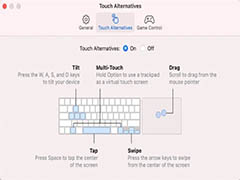






最新评论